نمی توان به صورت JPEG یا JPG در فتوشاپ ذخیره کرد
به گزارش مجله هشت پیک نمی توان به صورت JPEG یا JPG در فتوشاپ ذخیره کرد
که در این بخش به محتوای این خبر با شما کاربران گرامی خواهیم پرداخت
فتوشاپ یکی از پرکاربردترین نرم افزارهای گرافیکی پولی است. توسط حرفه ای ها و علاقه مندان، برای طیف گسترده ای از وظایف، از ساده تا چالش برانگیز استفاده می شود. این باعث می شود زمانی که کاربران بسیار استرس زا هستند نمی توان به صورت JPEG یا JPG در فتوشاپ ذخیره کرد.

نمی توان به صورت JPEG یا JPG در فتوشاپ ذخیره کرد
JPG از JPEG رایج ترین فرمت های فایل هستند که برای ذخیره فایل های گرافیکی در نظر گرفته شده برای اشتراک گذاری یا استفاده دیجیتالی استفاده می شوند. این مقاله به شما کمک می کند تا دلایل خود را کشف کنید نمی توان به صورت JPEG یا JPG در فتوشاپ ذخیره کرد و همچنین راه حل ها را به شما نشان می دهد.
- حالت رنگ تصویر
- کانال بیت تصویر
- اندازه فایل / وضوح تصویر بزرگ
- تنظیمات برگزیده فتوشاپ
- حفاظت از فتوشاپ
1]حالت رنگ تصویر
اگر میخواهید سند فتوشاپ خود را به صورت JPEG یا JPG ذخیره کنید، اما از ذخیره کردن آن خودداری کردید، ممکن است لازم باشد حالت رنگ تصویر را تغییر دهید.
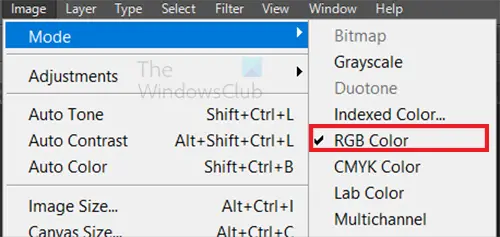
برای تغییر حالت رنگ به نوار منوی بالا بروید و Image سپس Mode را فشار دهید و سپس RGB را انتخاب کنید. از آنجایی که می خواهید به صورت JPEG یا JPG RGB ذخیره کنید بهترین گزینه خواهد بود.
2]کانال بیت تصویر
تنظیمات کانال بیتی که برای تصویر خود دارید ممکن است باعث شود فتوشاپ نتواند فایل را به صورت JPEG یا JPG ذخیره کند. برای فایل هایی که به صورت JPEG یا JPG ذخیره می شوند کانال رنگی 8 بیتی بهترین است. هر چه بیت بالاتر باشد، فایل نیز بزرگتر است.
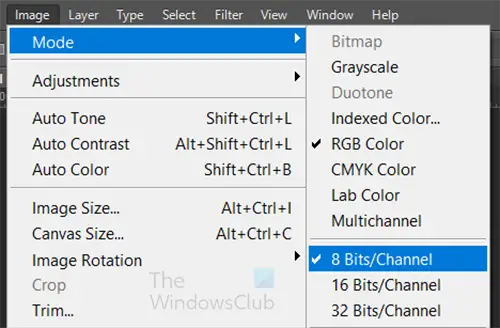
برای تغییر کانال بیت به نوار منوی بالا بروید و فشار دهید تصویر سپس حالت را انتخاب کنید بیت / کانال.
3]اندازه فایل / وضوح تصویر بزرگ
اگر فتوشاپ از ذخیره فایل به صورت JPEG یا JPG خودداری کند، ممکن است فایل شما بسیار بزرگ باشد. قبل از ذخیره تصویر به صورت JPEG یا JPEG باید وضوح تصویر را تغییر دهید.
برای تغییر وضوح تصویر به منوی بالا رفته و فشار دهید تصویر سپس اندازه تصویر یا فشار دهید Alt + Ctrl + I.
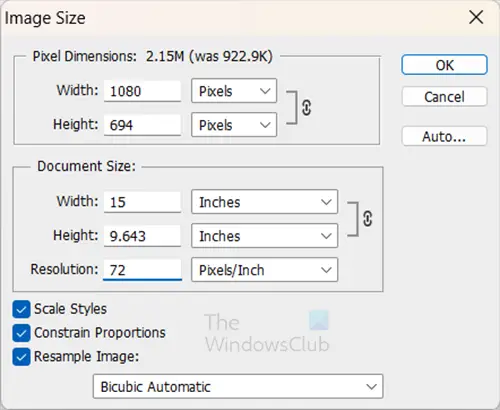
پنجره گزینه های اندازه تصویر ظاهر می شود. از آنجایی که می خواهید فایل را به صورت JPEG یا JPG ذخیره کنید، بسته به اندازه فایل اصلی، وضوح تصویر را بین 72-150 پیکسل در اینچ قرار دهید. اگر به یک تصویر بزرگتر نیاز دارید، باید فایل را به صورت PDF یا EPS ذخیره کنید. توجه داشته باشید که اگر بخواهید بعدا بتوانید فایل را ویرایش کنید، همچنان باید فایل را به عنوان PSD فتوشاپ ذخیره کنید.
خواندن: فتوشاپ همیشه طول می کشد تا ذخیره شود
4]تنظیمات برگزیده فتوشاپ
فتوشاپ ممکن است به دلیل تنظیمات خراب از ذخیره یک فایل به صورت JPEG یا JPG خودداری کند. در این صورت باید تنظیمات فتوشاپ خود را بازنشانی کنید.
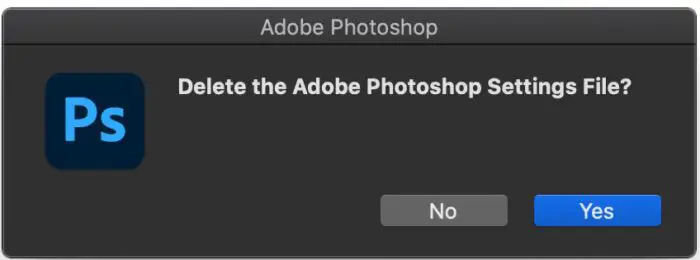
برای نسخه های قدیمی فتوشاپ، می توانید تنظیمات برگزیده را با استفاده از میانبر صفحه کلید بازنشانی کنید. فتوشاپ را ذخیره کرده و از آن خارج شوید. سپس شما را نگه دارید Ctrl + Alt + Shift کلید بزنید و فتوشاپ را اجرا کنید. کلیک آره در گفتگویی که می پرسد، فایل تنظیمات Adobe Photoshop را حذف کنید؟
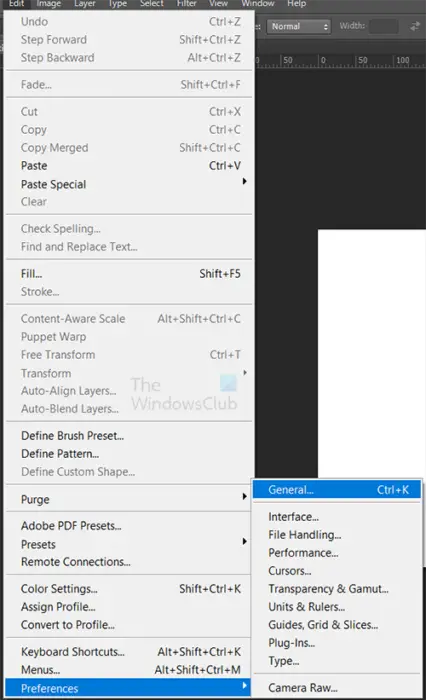
برای نسخه های جدیدتر فتوشاپ، راهی برای تنظیم مجدد تنظیمات از پنجره تنظیمات ترجیحی وجود دارد. برای انجام این کار به ویرایش کنید سپس اولویت ها سپس عمومی یا فشار دهید Ctrl + K و انتخاب کنید عمومی.
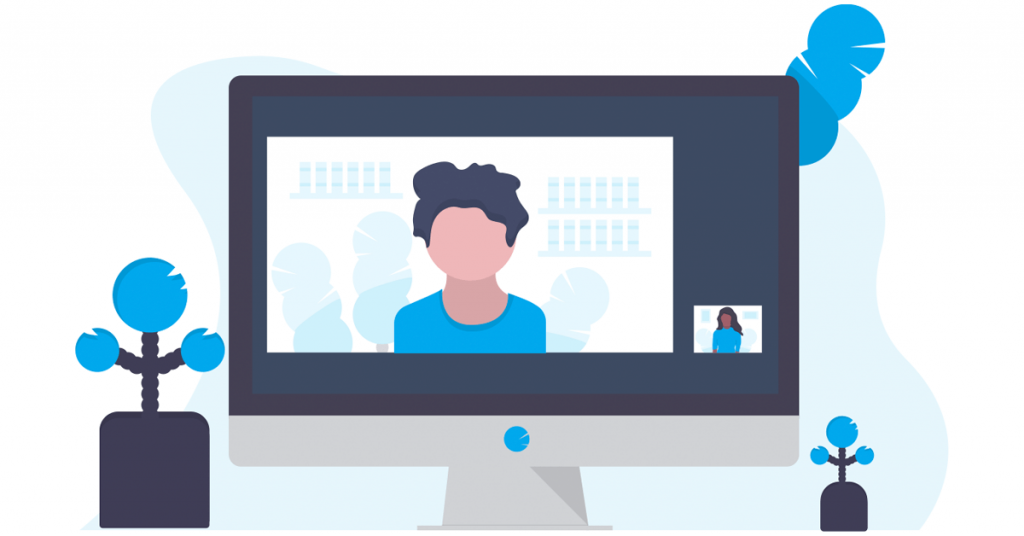
پنجره تنظیمات برگزیده ظاهر می شود. سپس فشار دهید بازنشانی تنظیمات برگزیده روشن است ترک کنید. کلیک خوب در گفتگویی که می پرسد، “آیا مطمئن هستید که می خواهید تنظیمات برگزیده را هنگام ترک فتوشاپ بازنشانی کنید؟” فتوشاپ را ببندید سپس فتوشاپ را دوباره باز کنید. فایلهای Preference جدید در مکان اصلی ایجاد خواهند شد.
توجه داشته باشید
اگر تنظیمات برگزیده ای دارید که می خواهید دوباره از آنها استفاده کنید، حتماً از تنظیمات برگزیده خود در یک مکان امن نسخه پشتیبان تهیه کنید.
5]حفاظت فتوشاپ
این یکی ممکن است عجیب به نظر برسد، اما بله، فتوشاپ ممکن است از ذخیره به صورت JPEG یا JPG خودداری کند تا بعداً شما را از درد دل نجات دهد. این در نسخه های جدیدتر فتوشاپ اتفاق می افتد. اگر روی یک فایل کار می کنید و آن را به صورت JPEG یا JPG ذخیره می کنید، فتوشاپ فایل را به صورت JPEG یا JPG ذخیره نمی کند. این به این دلیل اتفاق میافتد که فتوشاپ میخواهد مطمئن باشد که فایل قابل ویرایش اصلی را بدون ذخیره آن در فرمت قابل ویرایش PSD نمیبندید.
در این حالت، به جای اینکه فقط سعی کنید آن را به صورت JPEG یا JPG ذخیره کنید، باید فایل را به صورت کپی ذخیره کنید. اتفاقی که خواهد افتاد این است که فایل همان نام اما را حفظ خواهد کرد کپی 🀄 به نام اضافه خواهد شد. به این ترتیب فایل اصلی قابل ویرایش شما از بسته شدن تصادفی بدون ذخیره محافظت می شود.
خواندن: نحوه ذخیره فایل های فتوشاپ در نسخه پایین تر
چرا فتوشاپ از ذخیره به صورت PNG خودداری می کند؟
اگر حالت رنگی که در آن قرار دارید نادرست باشد، فتوشاپ ممکن است از ذخیره به عنوان PNG خودداری کند. اگر حالت رنگ روی CMYK یا Multichannel تنظیم شده باشد، Photoshop ممکن است به عنوان PNG ذخیره نشود. شما باید حالت رنگ خود را به حالتی تغییر دهید که با PNG سازگار باشد. برای انجام این کار به تصویر سپس حالت سپس رنگ RGB. سپس می توانید سعی کنید فایل خود را به صورت PNG ذخیره کنید.
چرا دیسک اسکرچ در فتوشاپ پر است؟
هر زمان که هارد دیسک شما یا دستگاهی که برای فتوشاپ از دیسک اسکرچ استفاده می کنید پر شود، با این خطا مواجه می شوید که فتوشاپ نمی تواند کاری را انجام دهد زیرا دیسک خراش پر است. این بدان معناست که باید فضا را آزاد کنید یا از دستگاه دیگری با فضای کافی استفاده کنید.
امیدواریم از این مقاله مجله هشت پیک نیز استفاده لازم را کرده باشید و در صورت تمایل آنرا با دوستان خود به اشتراک بگذارید و با امتیاز از قسمت پایین و درج نظرات باعث دلگرمی مجموعه مجله 8pic باشید
لینک کوتاه مقاله : https://5ia.ir/fUZ
کوتاه کننده لینک
کد QR :

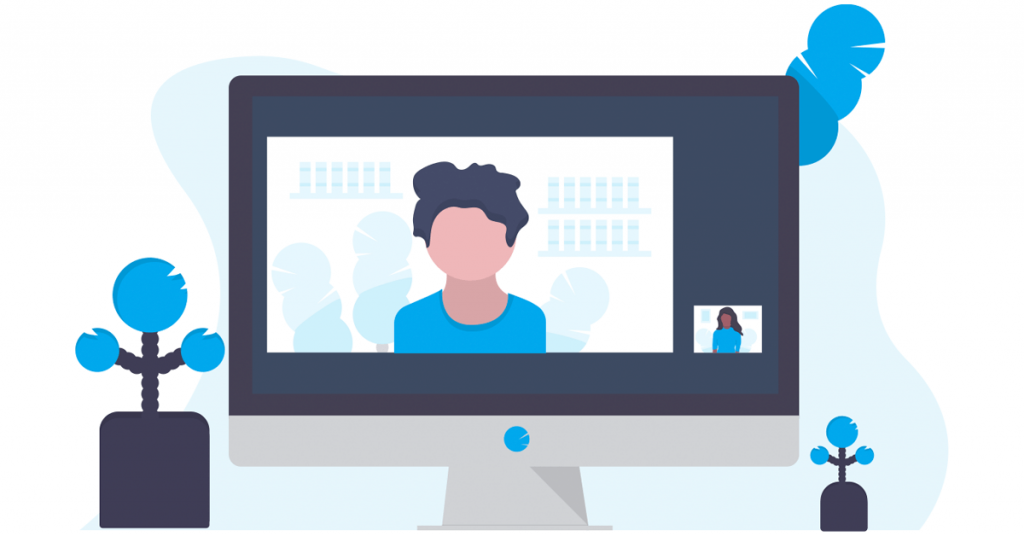

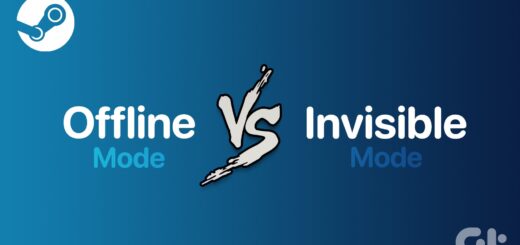
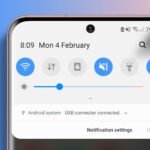






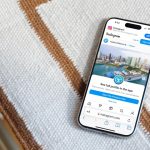











آخرین دیدگاهها